[Solucion] La aplicacion no se pudo iniciar correctamente 0xc0000005
Aveces Windows como que se bloquea y no permite ejecutar aplicaciones dando el siguiente error:
La aplicación no se pudo iniciar correctamente (0xc0000005). Haga clic en Aceptar para cerrarla
A mi me apareció este problema y me parece que esto sucede en la mayoría de aplicaciones de 32 bits, porque las de 64 bits funcionaron sin problema.
Hay varias soluciones para este problema, así que voy a dejarlas en el orden en que suelen solucionar el problema en la mayoría de veces:
1.- Desactivar el Antivirus
Esta solución es la que me funciono, debemos desactivar el Antivirus temporal o permanentemente, en caso de que no funcione probamos reinstalarlo o como ultimo desinstalarlo.
2. Reactivar el Firewall de Windows
En caso de que este desactivado podemos reactivarlo, sobretodo si no tenemos algún Antivirus activo.
Vamos a “Inicio -> Panel de Control -> Todos los elementos de Panel de control -> Firewall de Windows Defender -> Usar la configuración Recomendada
3. Comprobar sistema de archivos de la unidad (ScanDisk)
Ahora vamos a comprobar que la Unidad del sistema Operativo no tiene errores, por eso vamos a pasarle un chkdsk con los parámetros para reparar los errores.
Vamos a “Inicio -> buscamos ‘cmd’ -> Ejecutamos”
chkdsk c: /r /x
chkdsk c: /f/r
4. Comprobar los archivos de Windows
Vamos a “Inicio -> buscamos ‘cmd’ -> click derecho -> Ejecutar como Administrador”
sfc /scannow
5. Restaurar la Imagen de Windows
No te preocupes esto no va a eliminar tus archivos o programas, solo va a restaurar la imagen de Windows a la ultima versión.
Vamos a “Inicio -> buscamos ‘cmd’ -> click derecho -> Ejecutar como Administrador”
DISM /Online /Cleanup-Image /RestoreHealth
6. Restaurar Windows a una version Anterior
Esto va a restaurar Windows a una versión anterior, ten en cuenta que perderás todo lo que hayas hecho después de esa fecha (archivos, programas, etc), esta es lo ultimo que debería intentar.
Vamos a “Inicio -> Panel de Control -> Todos los elementos de Panel de control -> Recuperación -> Abrir restaurar el Sistema”
Luego debemos seleccionar la fecha a la que queremos regresar el estado del sistema operativo y esperamos a que termine.
Codigos de Error:
0xc00001d 0xc00002b 0xc00007b 0xc0000005 0xc00009a 0xc0000142 0xc00000d
La aplicación no se pudo iniciar correctamente (0xc0000005). Haga clic en Aceptar para cerrarla
The application was unable to start correctly (0xc00000e5), click ok to close the application
Die Anwendung konnte nicht korrekt gestartet werden (0x0000005). Klicken Sie auf „OK“, um die Anwendung zu schließen.
Funciona en todos los Windows:
Windows 10 Windows 8.1 Windows 8 Windows 7
Si te funciona podrías dejar un comentario con la versión de Windows y numero de solución que usaste. Gracias :)
Terminos de Busqueda:
- la aplicación no se pudo iniciar 0xc00009a
- no se puede iniciar esta aplicacion error 0x000005
- la aplicacion no se pudo iniciar correctamente 0xc0000005 windows 7
- la aplicacion no se pudo iniciar 0xc0000005
- Error la aplicación no se pudo iniciar correctamente 0xc0000005 en Windows 7
- la aplicacion no se pudo inciar correctamente (0xc000005)
- la aplicacion no se pudo iniciar correctamente (0xc0000005)
- la aplicacion no se pudo iniciar 0xc000000022
- la aplicacion no se pudo iniciar correctamente 0xc0000005
- LA aplicaion no se pudo iniciar 0xc0000005
- la aplicacio no se puede iniciar corectamente
- la aplicacion no se puede iniciar correctamente 0xc0000906 google
- coregir error 0xc000005
- la aplicacion no se pudo iniciar correctamente error 0xc0000005
- la aplicacion no se pudo iniciar correctamente (0x000005) haga click en aceptar para cerrarla
- la aplicacion no se pudo iniciar correctamente 0x000005
- a que se debe el error 0xc000005 de mis programas en w7
- la aplicación no pudo iniciar correctamente 0xc0000005
- 0xc00009a
- la aplicación no se pudo iniciar correctamente
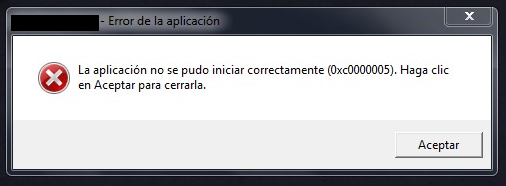
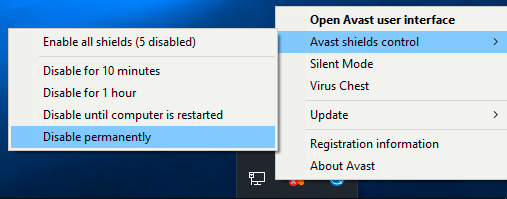
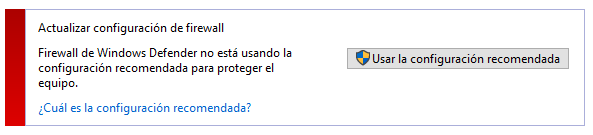

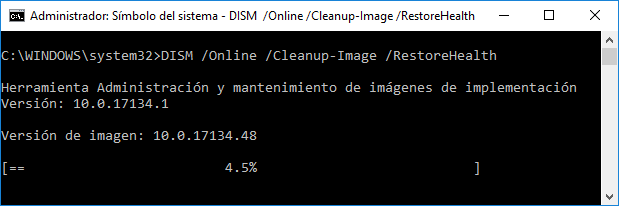
Escríbeme un comentario si este contenido te fue útil o si te quedó alguna duda, así podré mejorarlo. Gracias!